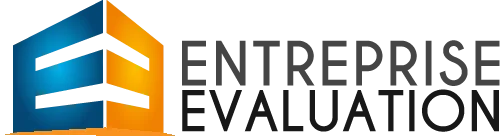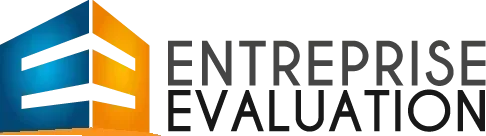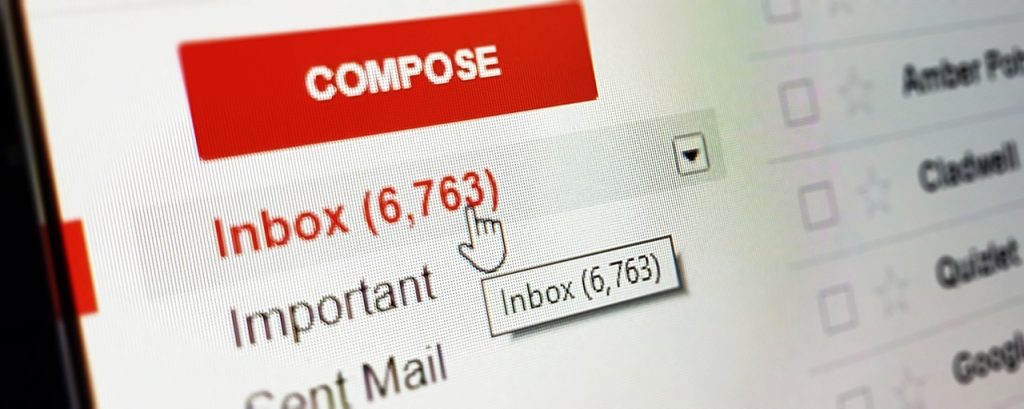Saviez-vous qu’il est désormais possible de programmer l’envoi d’un mail dans Gmail d’un simple clic ? Disponible via l’extension Boomerang par le passé, Google vous permet dorénavant de programmer l’envoi d’un email sans avoir recours à une solution externe. Allez, suivez le guide ! On vous explique tout dans cet article.
Commencez par vous rendre sur Gmail et connectez-vous à votre compte Gmail favoris. Si vous n’avez pas encore de compte Gmail, on vous explique comme en créer un dans cet article.
Composez un Nouveau message, n’oubliez pas d’indiquer le destinataire, l’objet du mail et saisissez le texte de votre email.
Une fois votre email terminé, cliquez sur la flèche vers le bas située au niveau du bouton bleu Envoyer
Sélectionnez ensuite Programmer l’envoi
Google vous suggérera alors quelques dates par défaut. Libre à vous sélectionner l’une d’entre elles ou alors de définir vous-même la date qui vous convient le mieux.
Une fois la date sélectionnée ou choisie, Google programme l’envoi de votre message pour celle-ci et vous donne la possibilité d’annuler cet envoi ou d’afficher le message.
Modifier la date d’envoi d’un message programmé
Une fois l’envoi de votre message programmé, il se peut que vous ayez l’envie ou le besoin de finalement modifier les paramètres d’envoi. Gmail vous offre la possibilité de modifier tout cela à volonté. Pour cela, il vous suffit de :
Cliquer sur Planifié dans la colonne se situant sur la gauche de votre écran
Survoler ensuite le message que vous venez de programmer et de sélectionner tout à droite de celui-ci l’icône Mettre en attente
Gmail vous proposera alors une nouvelle série de dates où vous laissera en définir une nouvelle
Vous savez maintenant programmer l’envoi d’un mail avec Gmail et pourrez donc gagner en productivité dans la gestion de vos emails.